Samsungのスマホをもっとつまらなく見せる7つの簡単な方法

高価なSamsung Galaxyを、市場に出回っている他のスマートフォンと全く同じ見た目にする必要はありません。少し手を加えるだけで、より個性的でスタイリッシュ、そして個性的なスマートフォンに仕上げることができます。
旅行中や海外に住む友人や家族と連絡を取るときには、複数のタイムゾーンを把握しておくことが重要です。都市間の時差を手動で計算する代わりに、iPhone を使用して複数のタイムゾーンを表示できます。
時計アプリで複数のタイムゾーンを確認する方法
時計アプリを使用すると、iPhone で複数のタイムゾーンを簡単に追跡できます。これは最も簡単で便利な方法です。
時計アプリを開き、下部のメニューから「世界時計」タブに移動します。画面の右上隅にあるプラス (+) ボタンをタップします。ポップアップ ウィンドウが開き、時刻を確認したい都市を検索して選択できます。
選択した都市の時刻が [世界時計]タブに表示され、その場所が現地時間より何時間遅れているか、または進んでいるかが表示されます。このプロセスを複数の都市とタイムゾーンに対して繰り返すことができます。
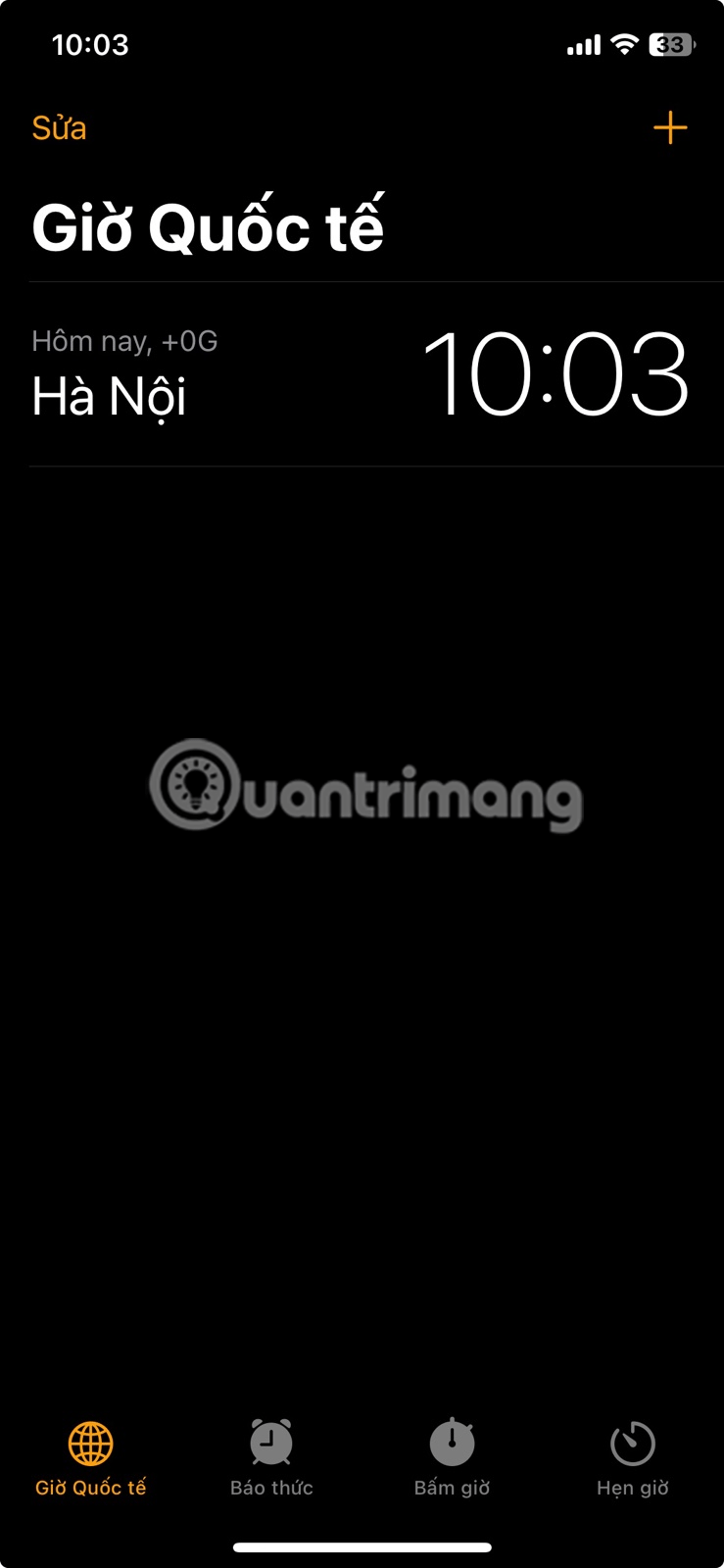
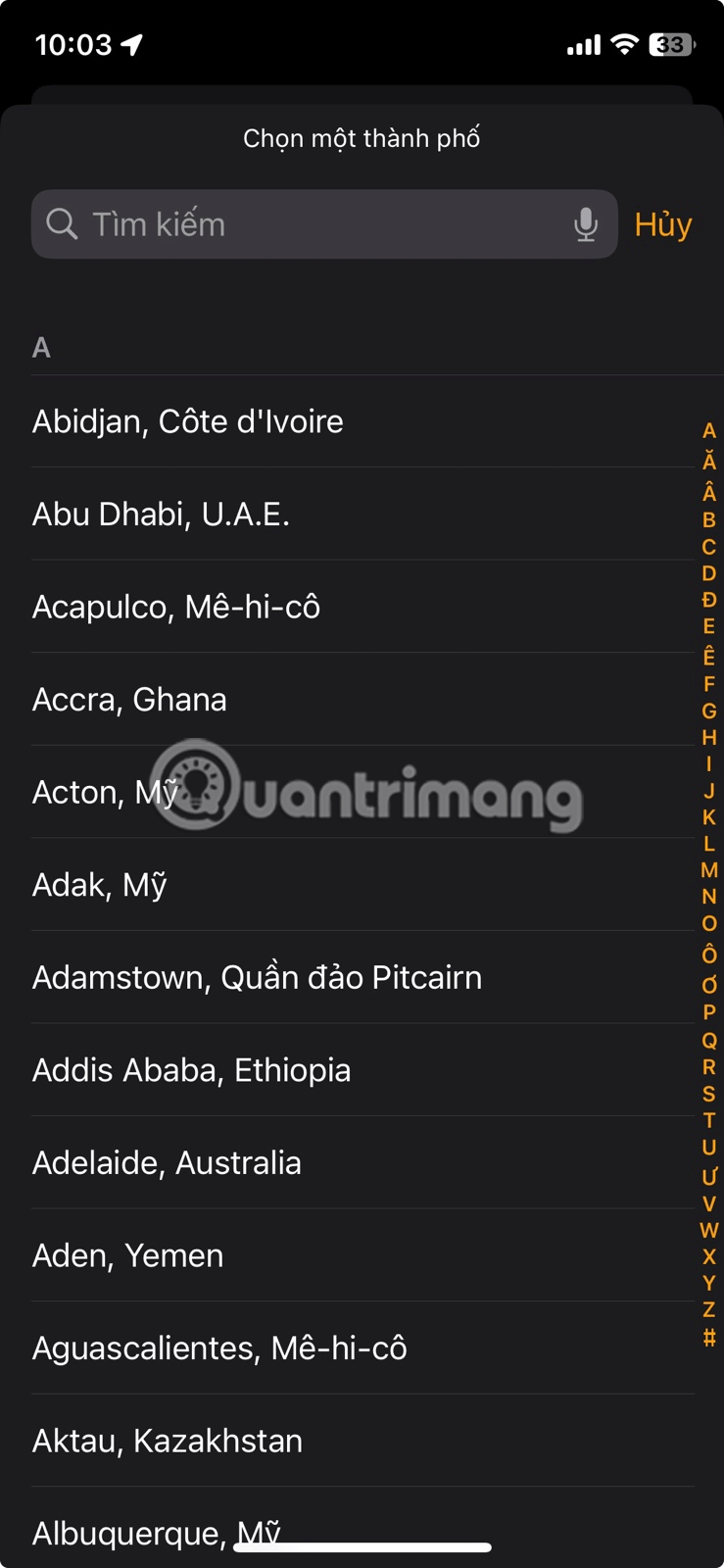
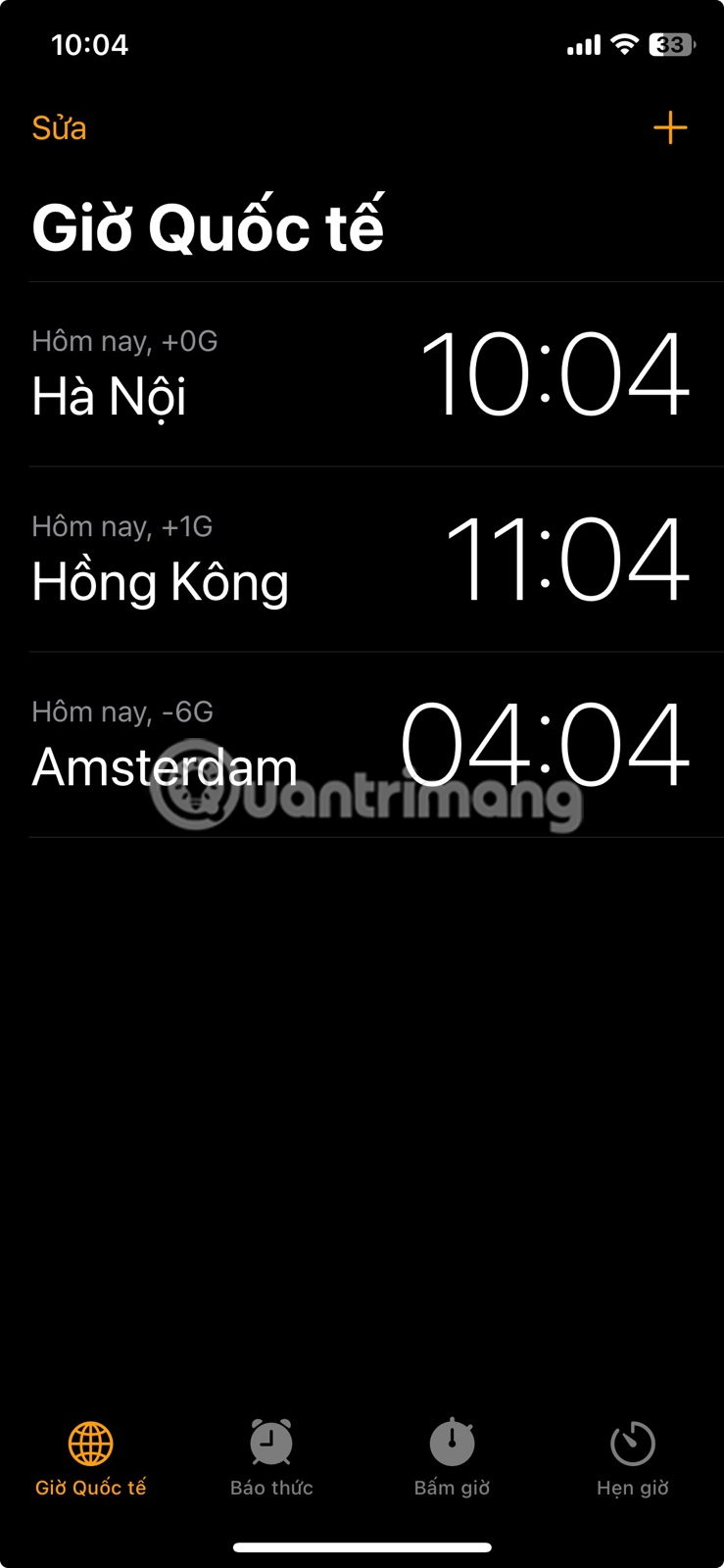
この方法の主な欠点は、時間を確認するたびに時計アプリを開かなければならないことです。この方法は、異なる地域のタイムゾーンを時々表示したい場合に最適です。
iPhoneのホーム画面に複数のタイムゾーンを追加する方法
さまざまな地域のタイムゾーンを頻繁に確認する必要がある場合は、iPhone のホーム画面に複数の時計を表示すると便利です。これは、世界時計ウィジェットを使用して実行できます。このウィジェットをホーム画面に追加するには、次の手順に従います。

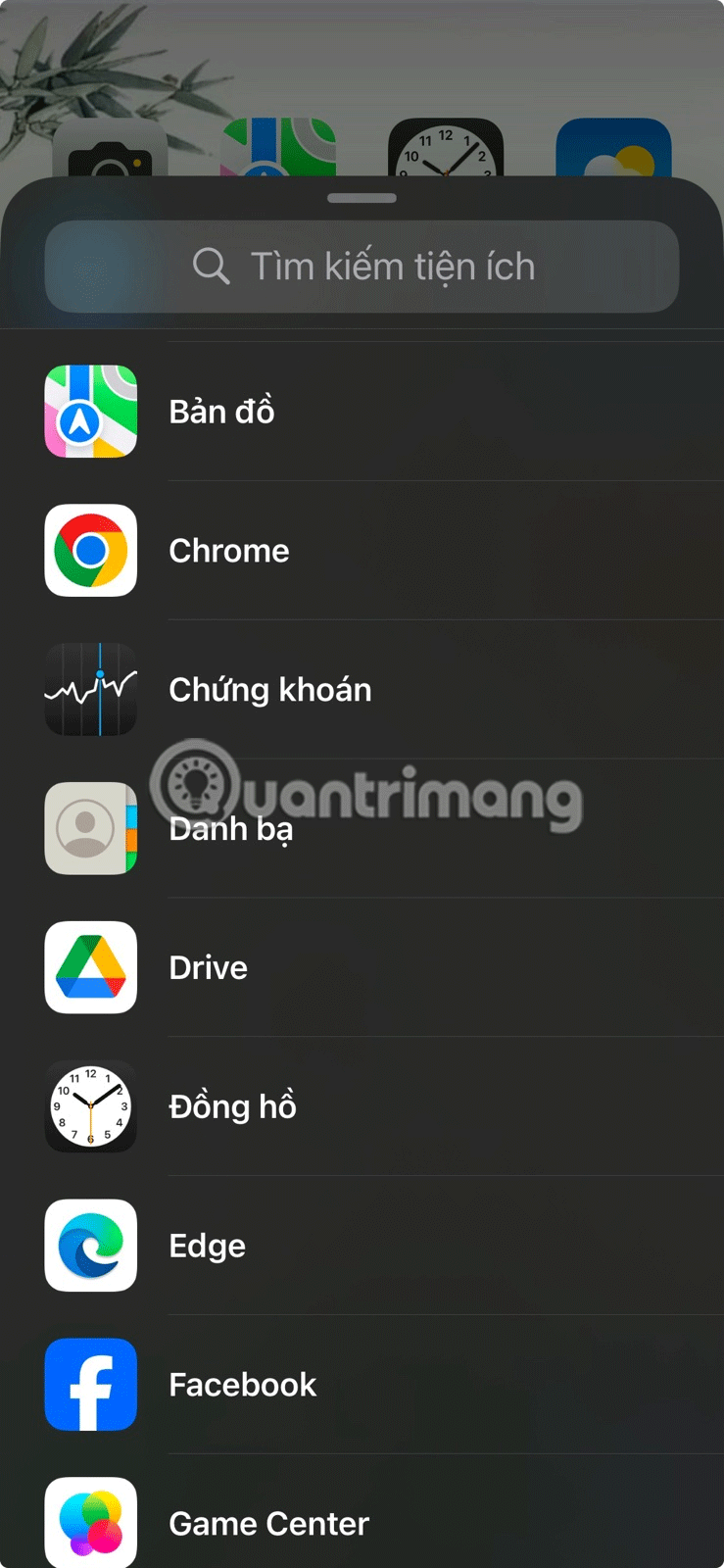
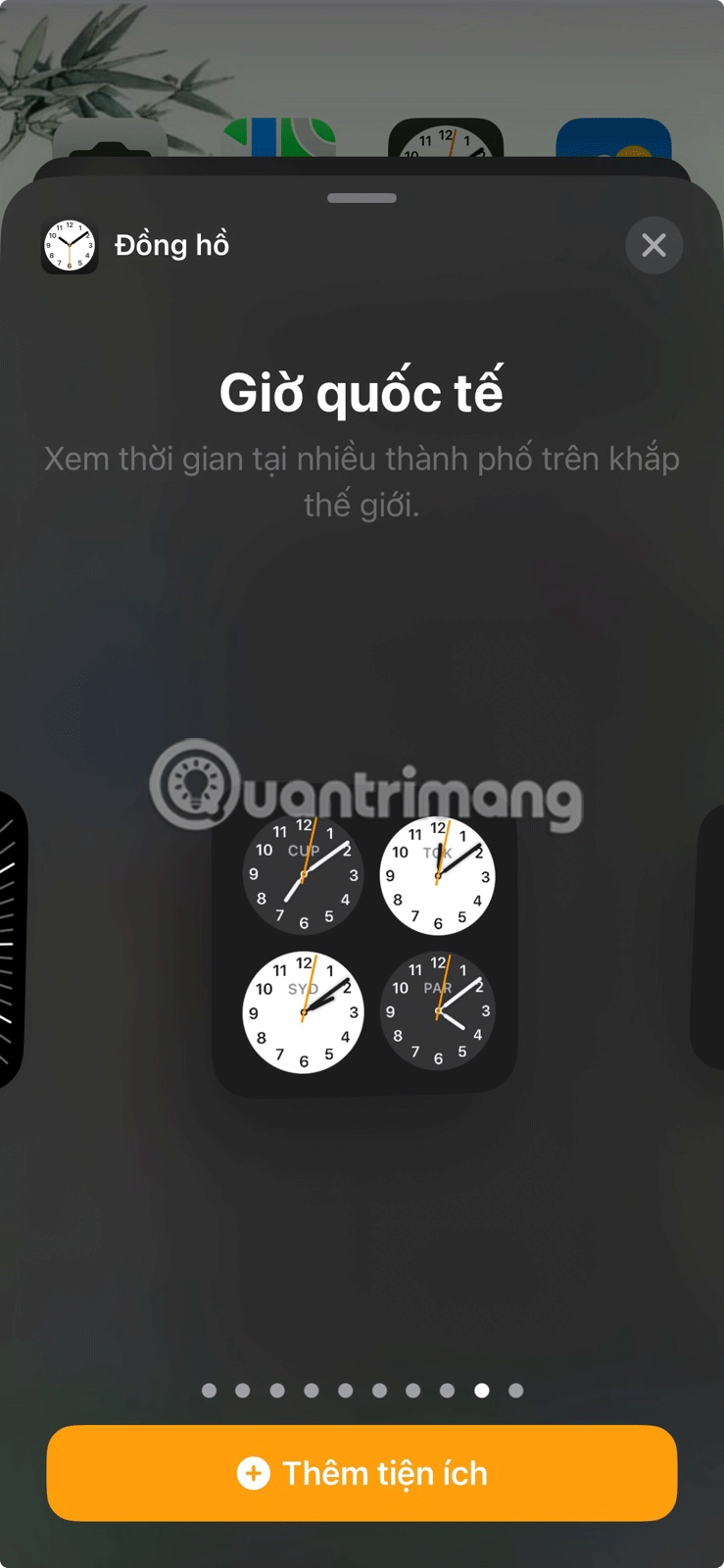
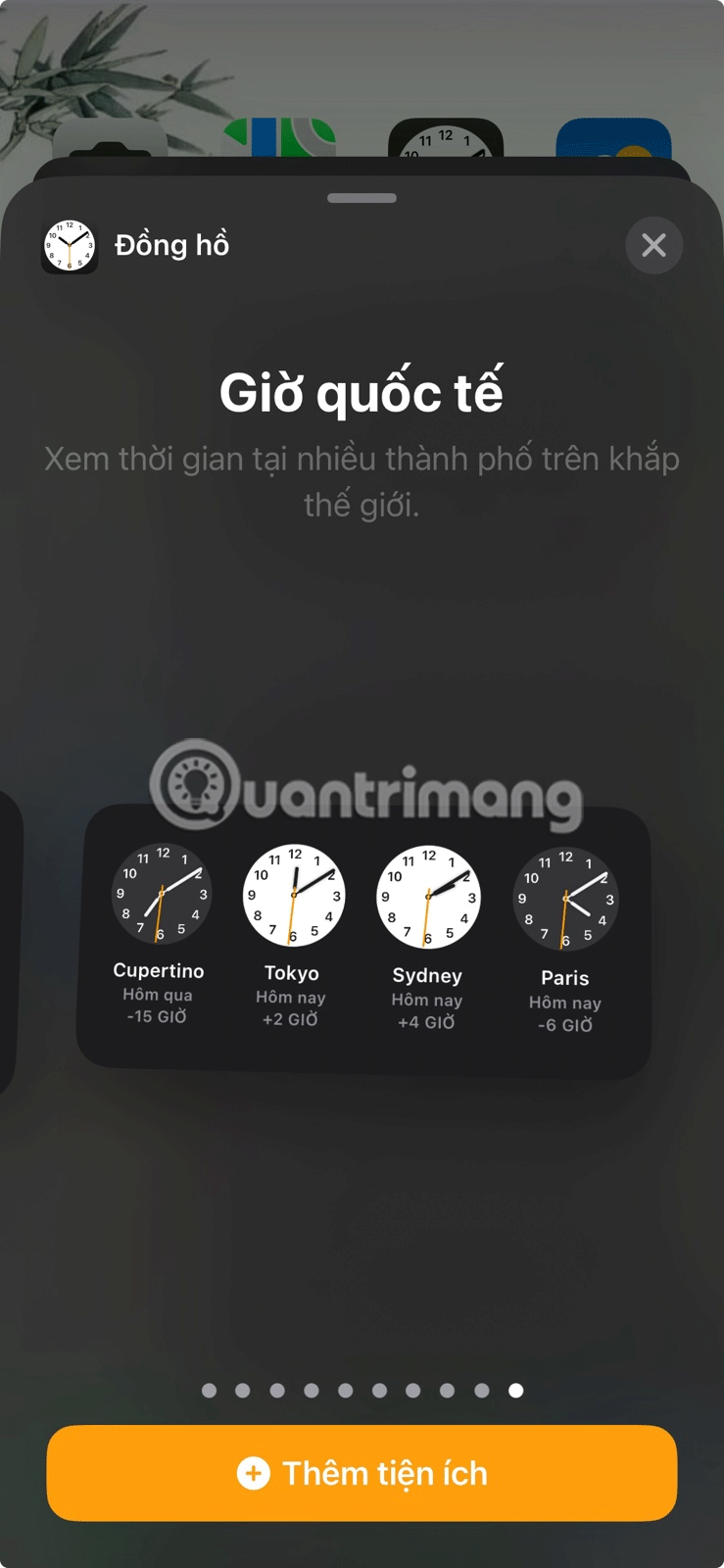
好みの時計のスタイルを選択したら、ウィジェットをホーム画面に追加できます。
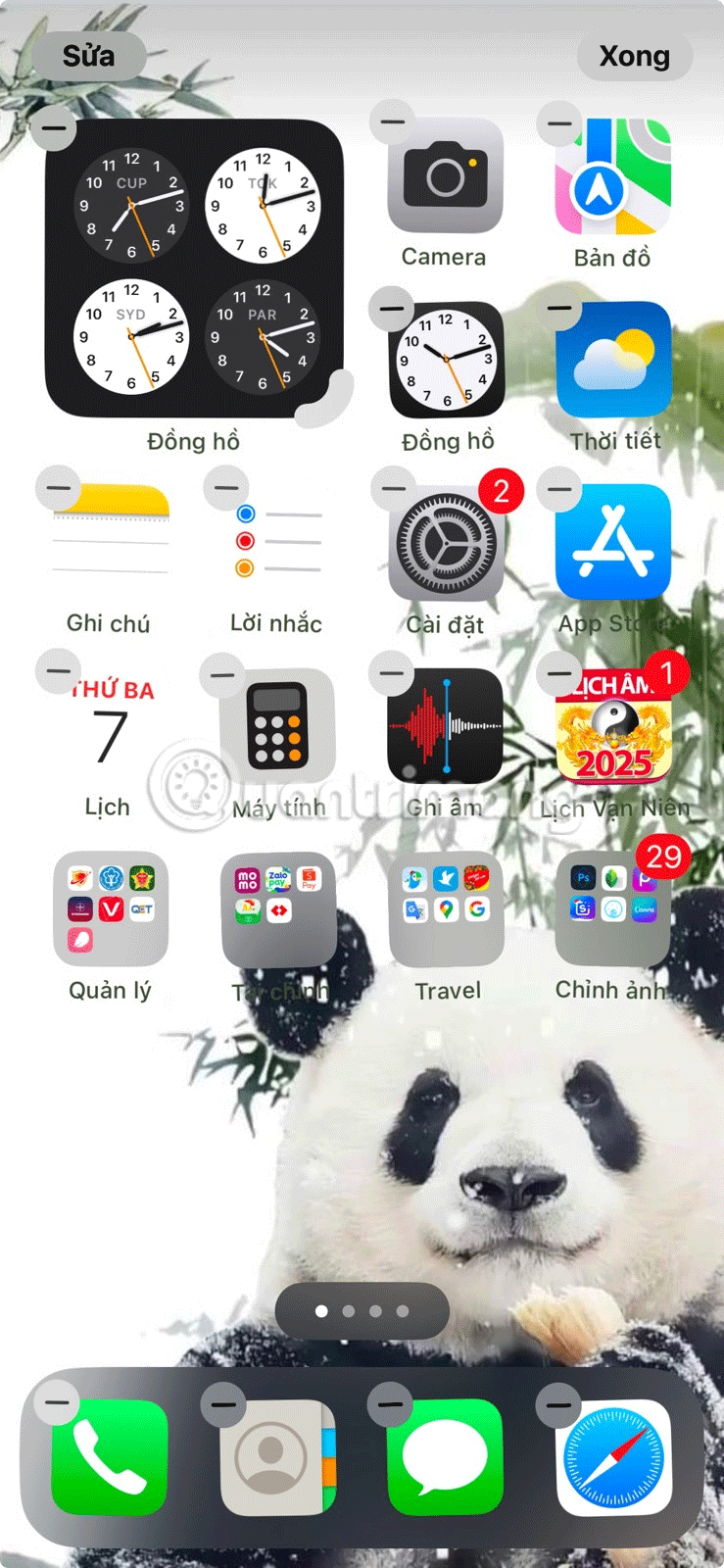
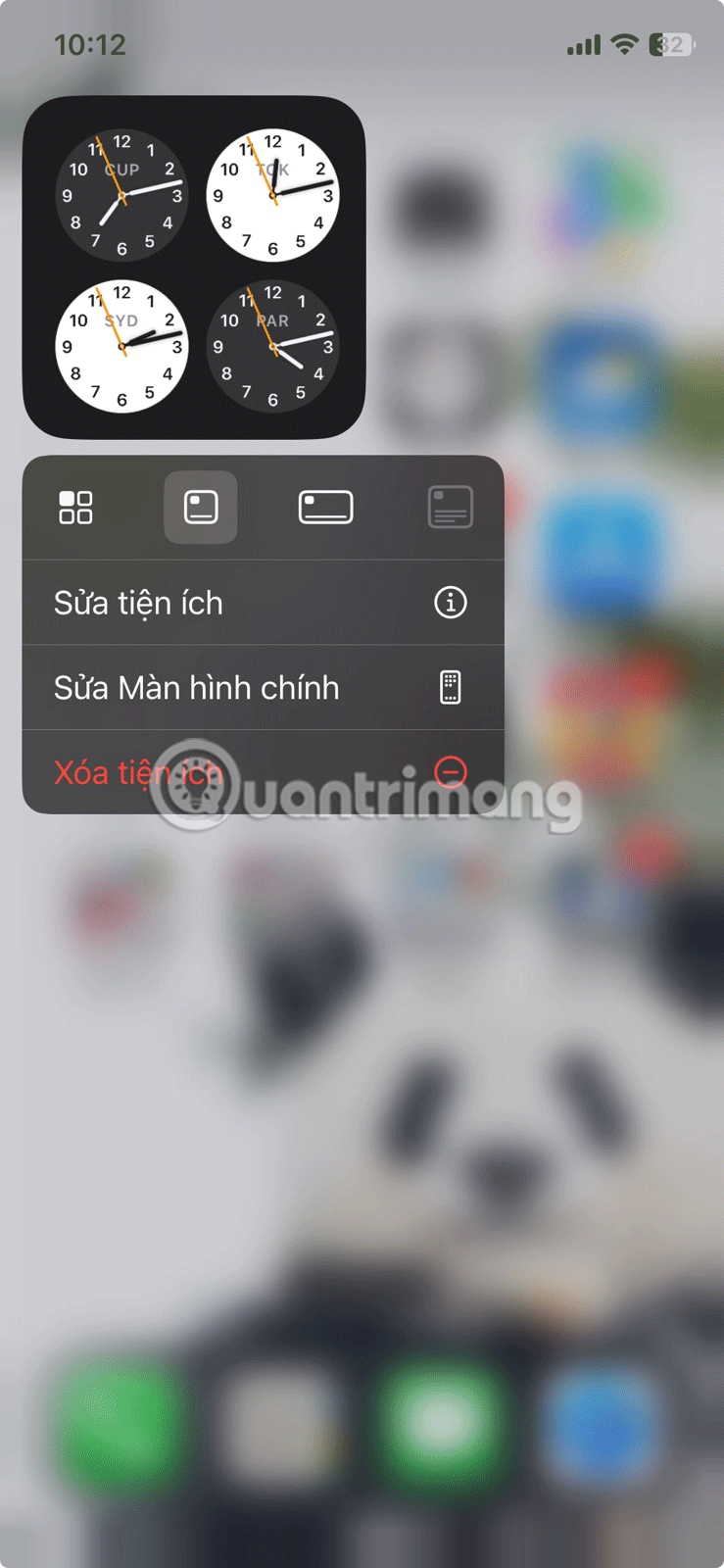
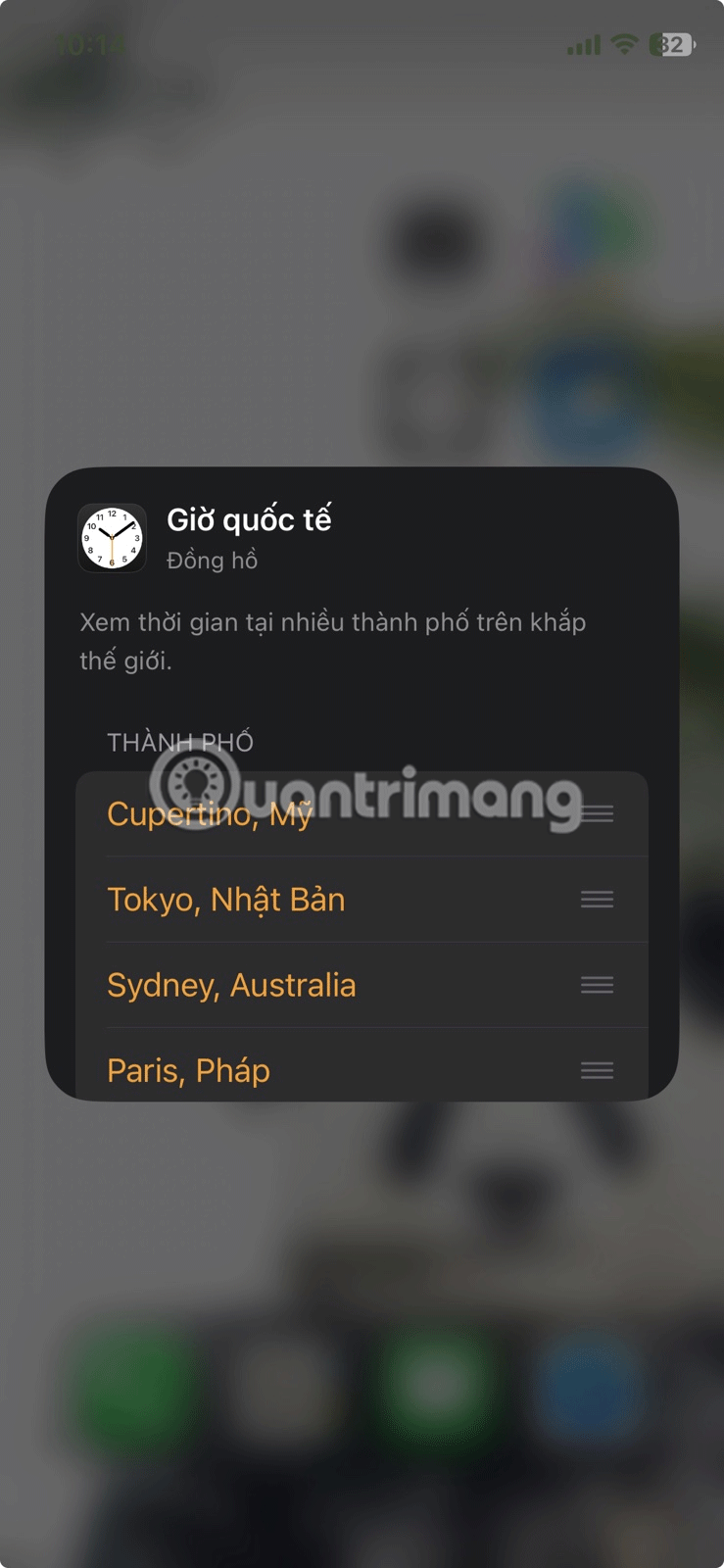
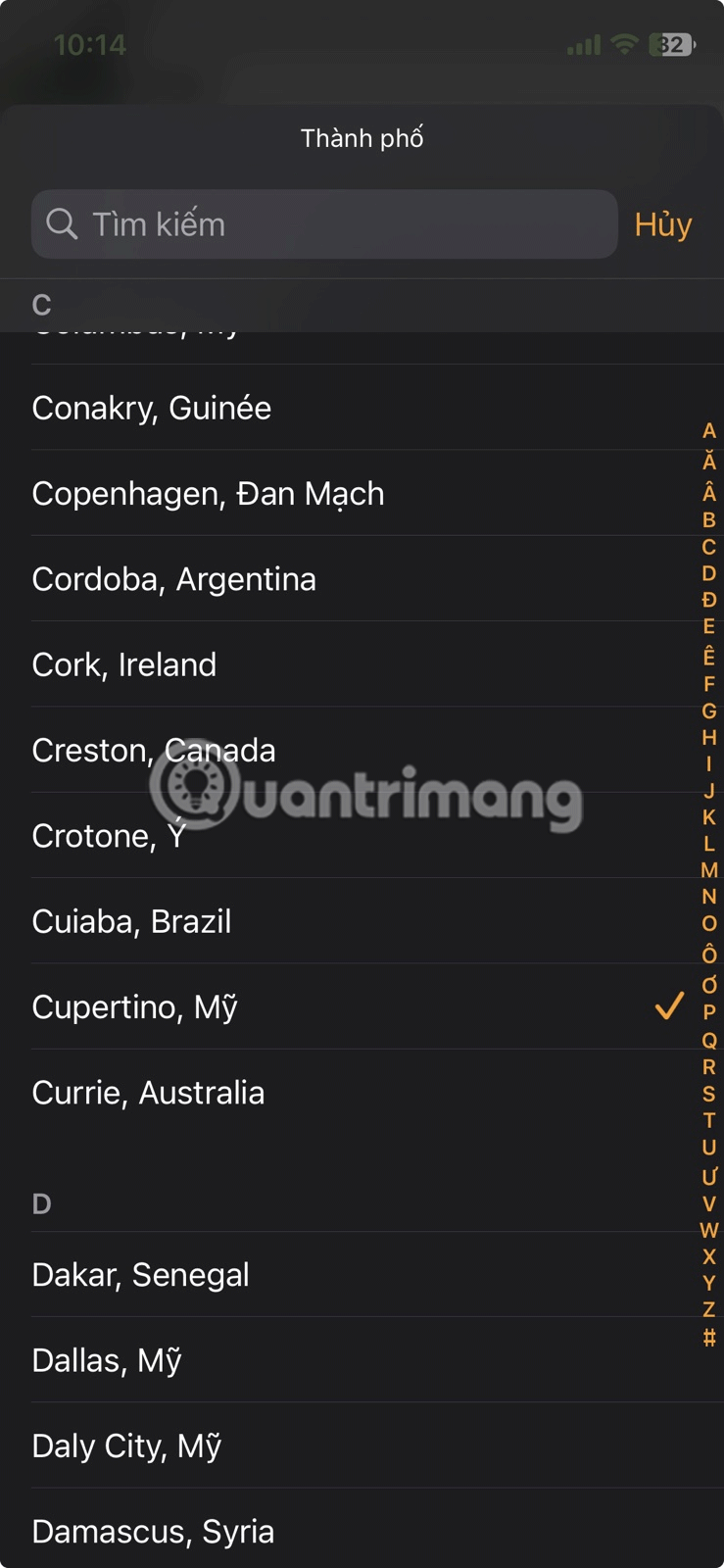
ついに、好きな都市で世界時計ウィジェットを設定できました。さらにカスタマイズ オプションを増やすには、iPhone 用のカスタム ウィジェットを作成できる優れたアプリを試してみることをお勧めします。
iPhoneのロック画面に複数のタイムゾーンを追加する方法
より頻繁に確認したい場合は、iPhone のロック画面に複数の都市のタイムゾーンを表示することもできます。選択できるロック画面ウィジェットのオプションがいくつかあります。
iPhone のロック画面を長押しして、下部にある「カスタマイズ」オプションをタップします。次に、「ロック画面」を選択し、時間のすぐ下のフィールドをタップします。次に、下にスクロールして「時計」を選択します。
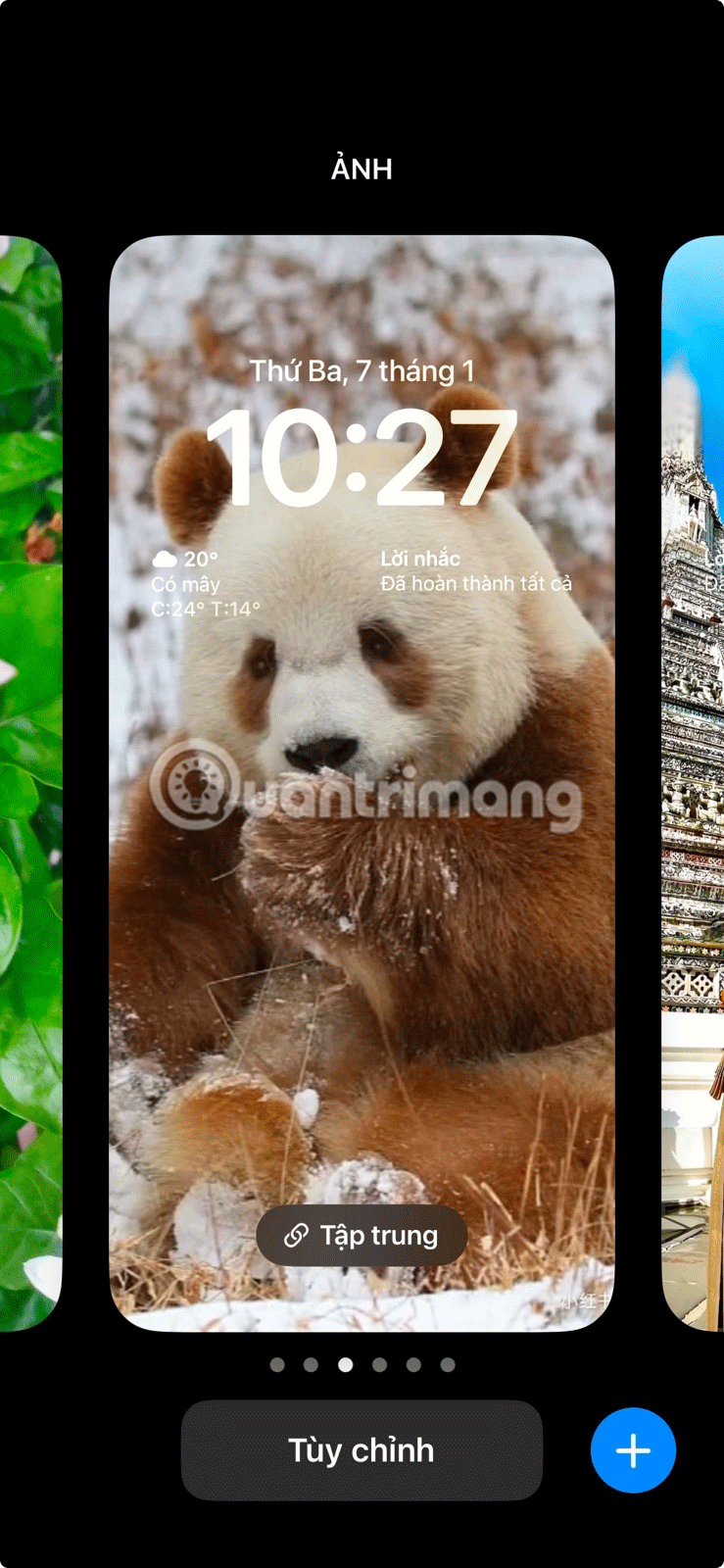
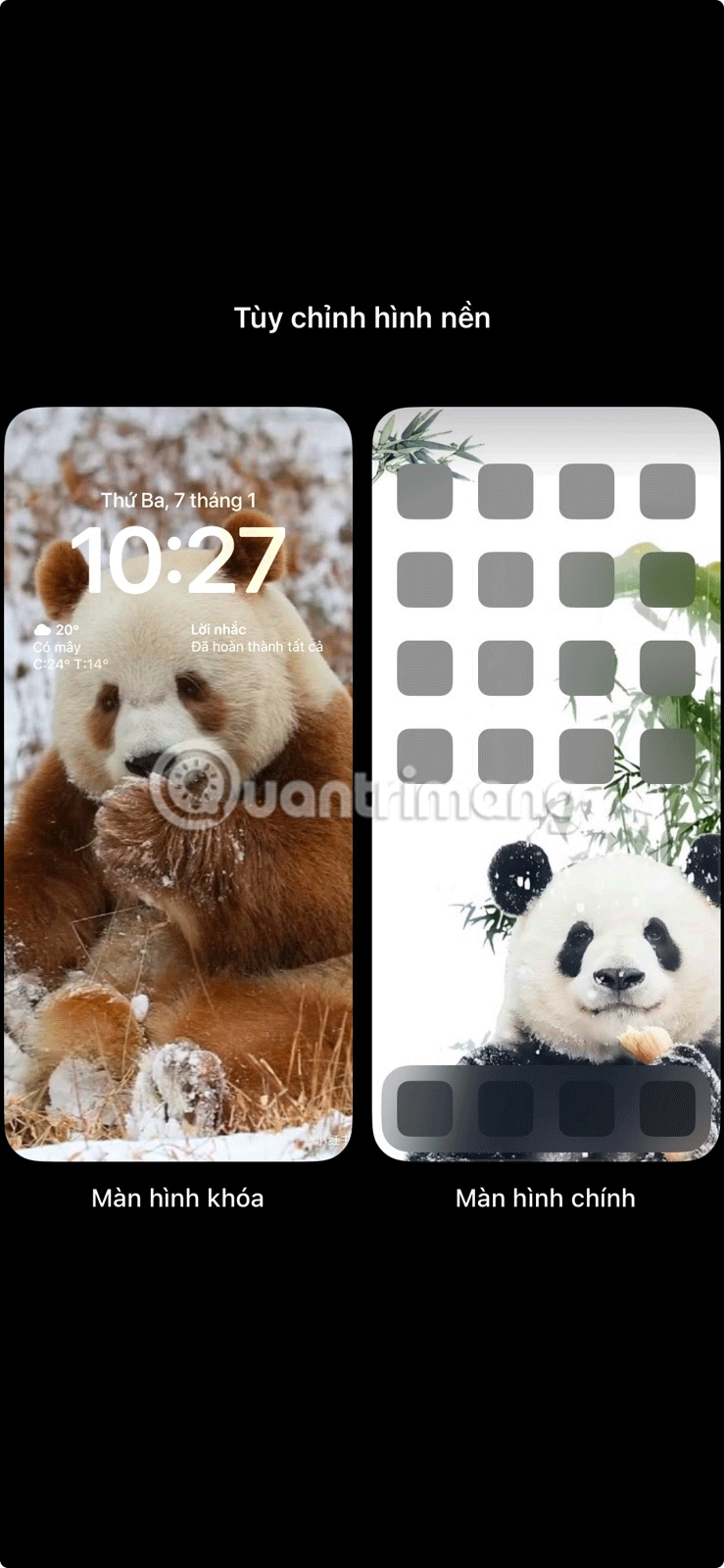
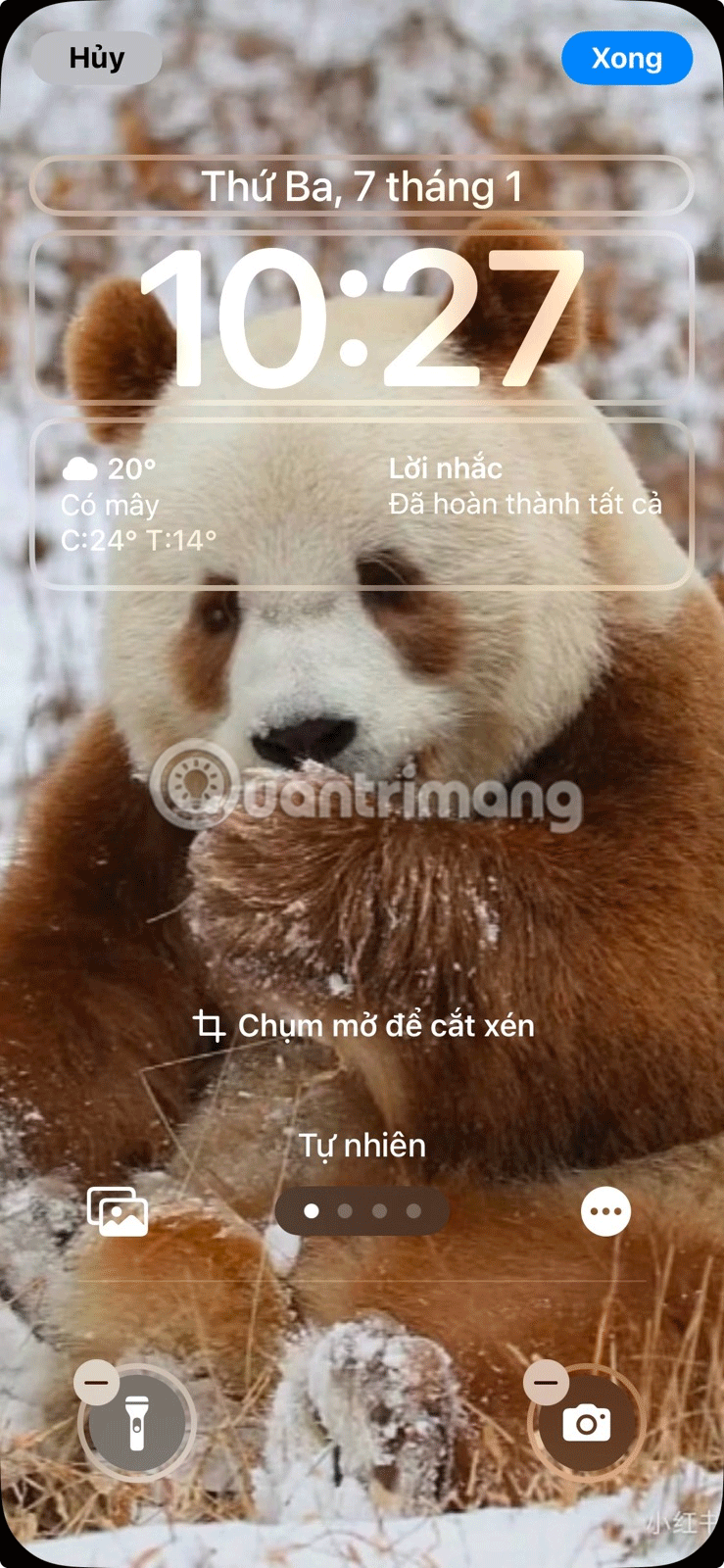
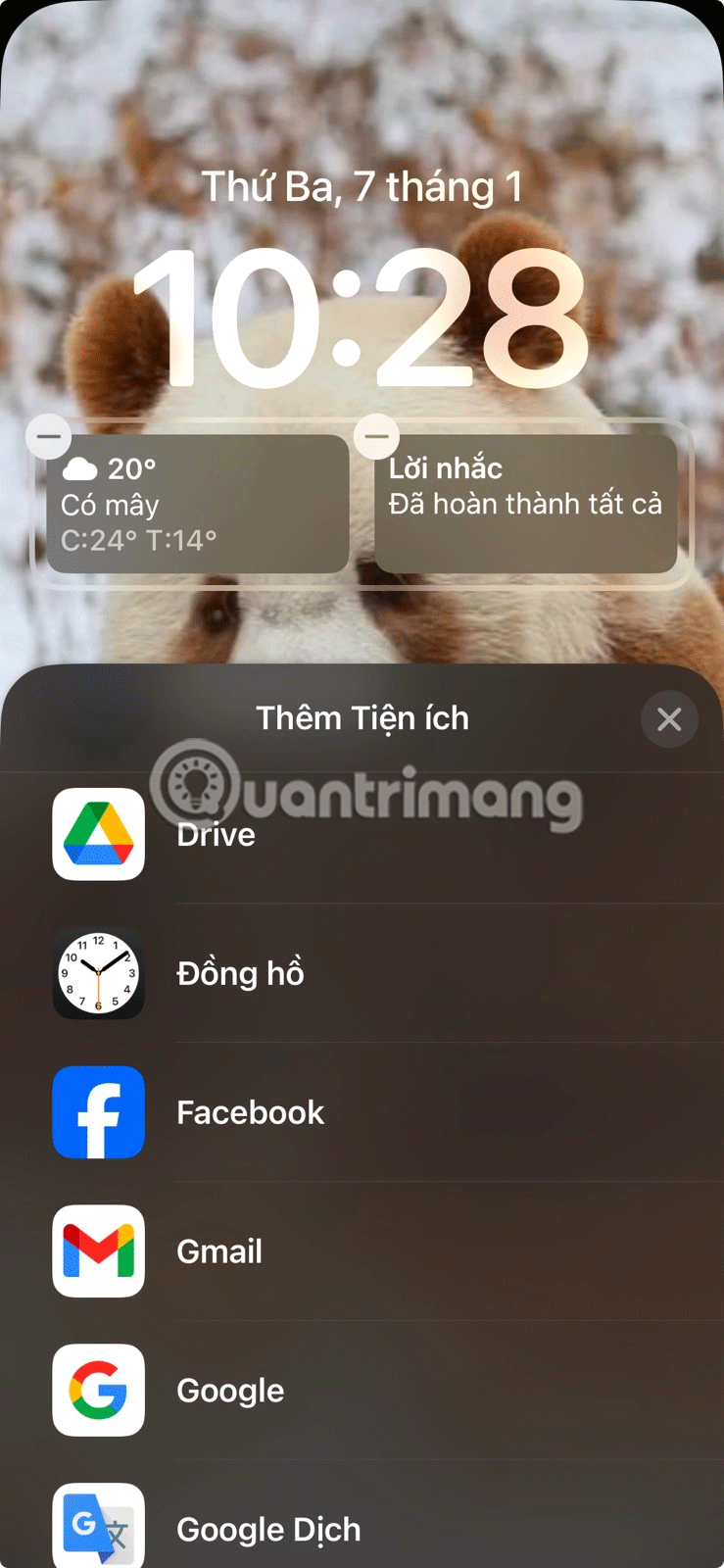
時計アプリには便利なオプションがいくつか表示されます。
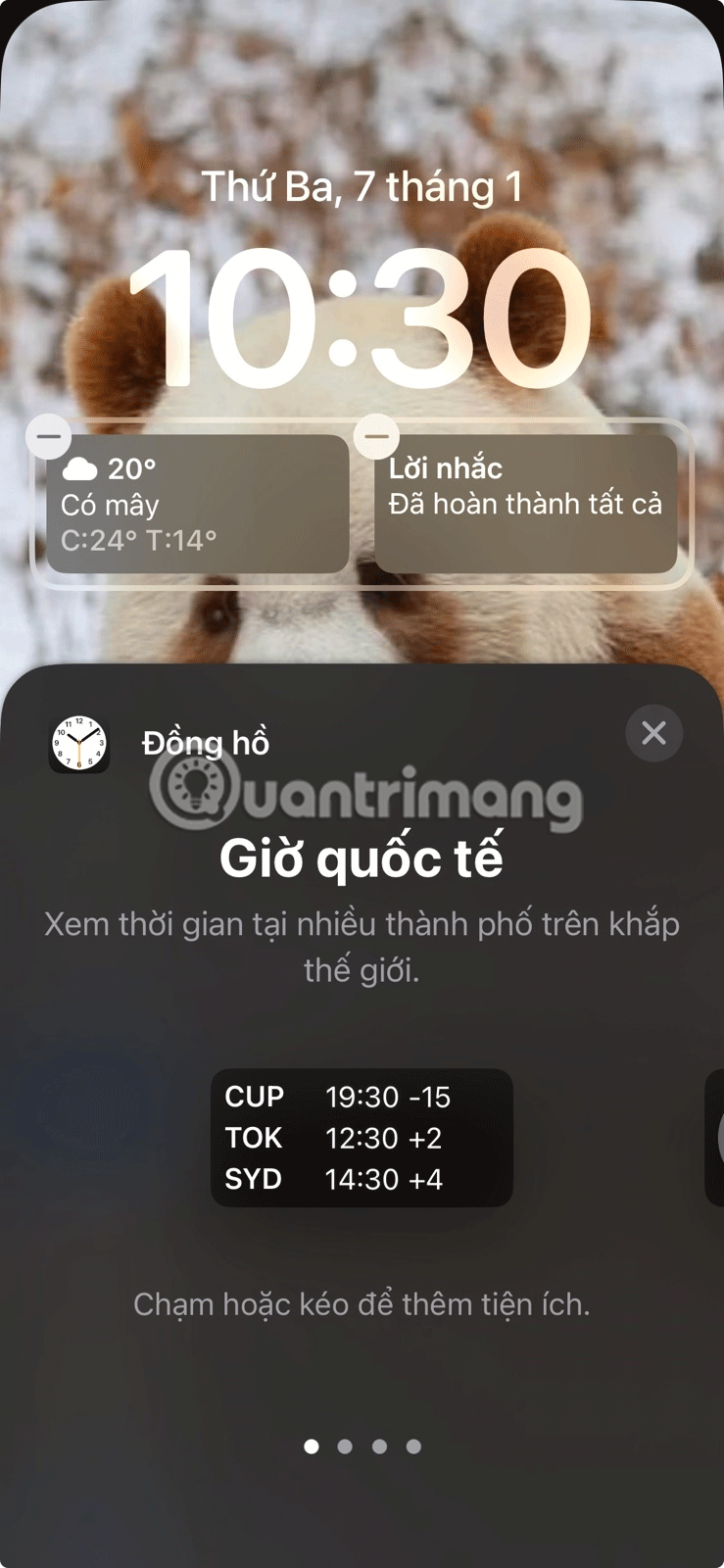
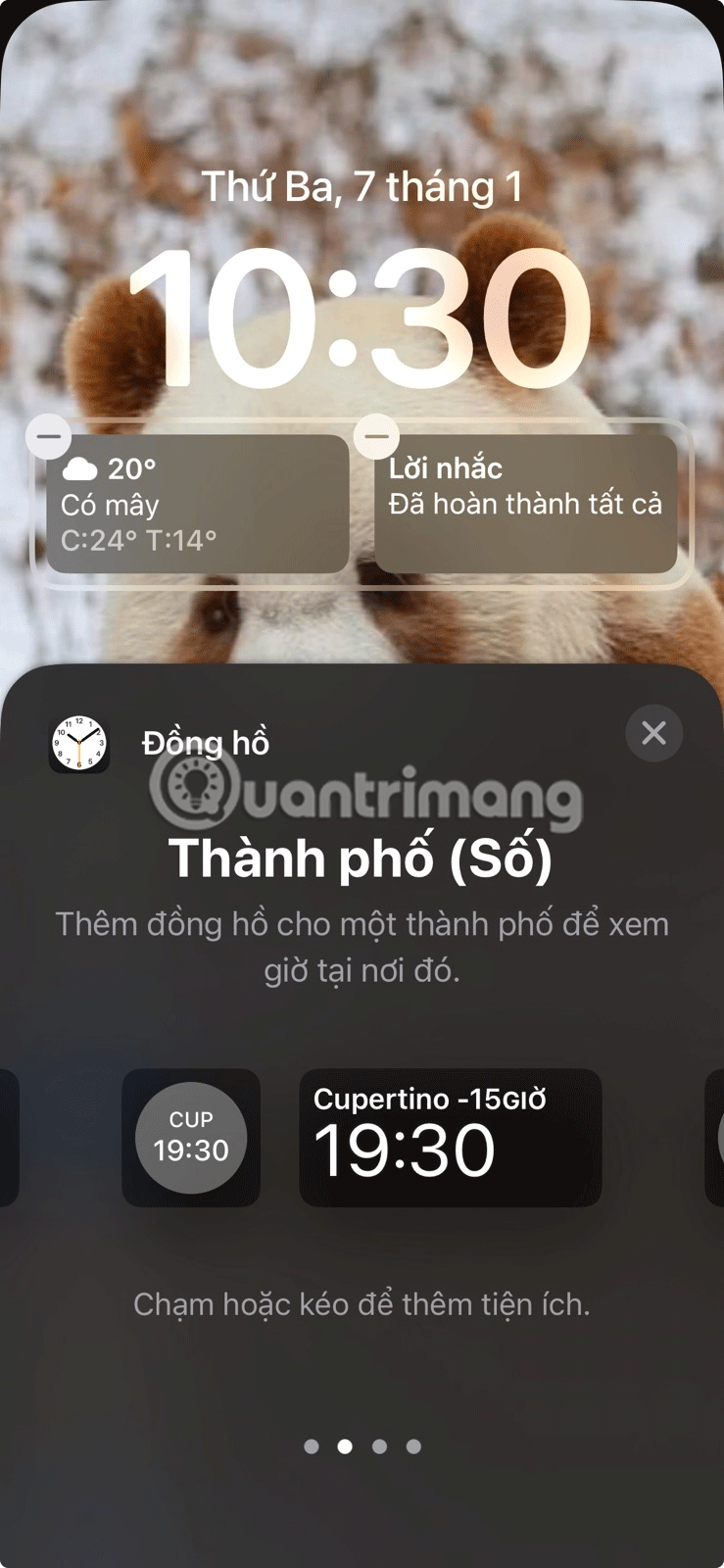
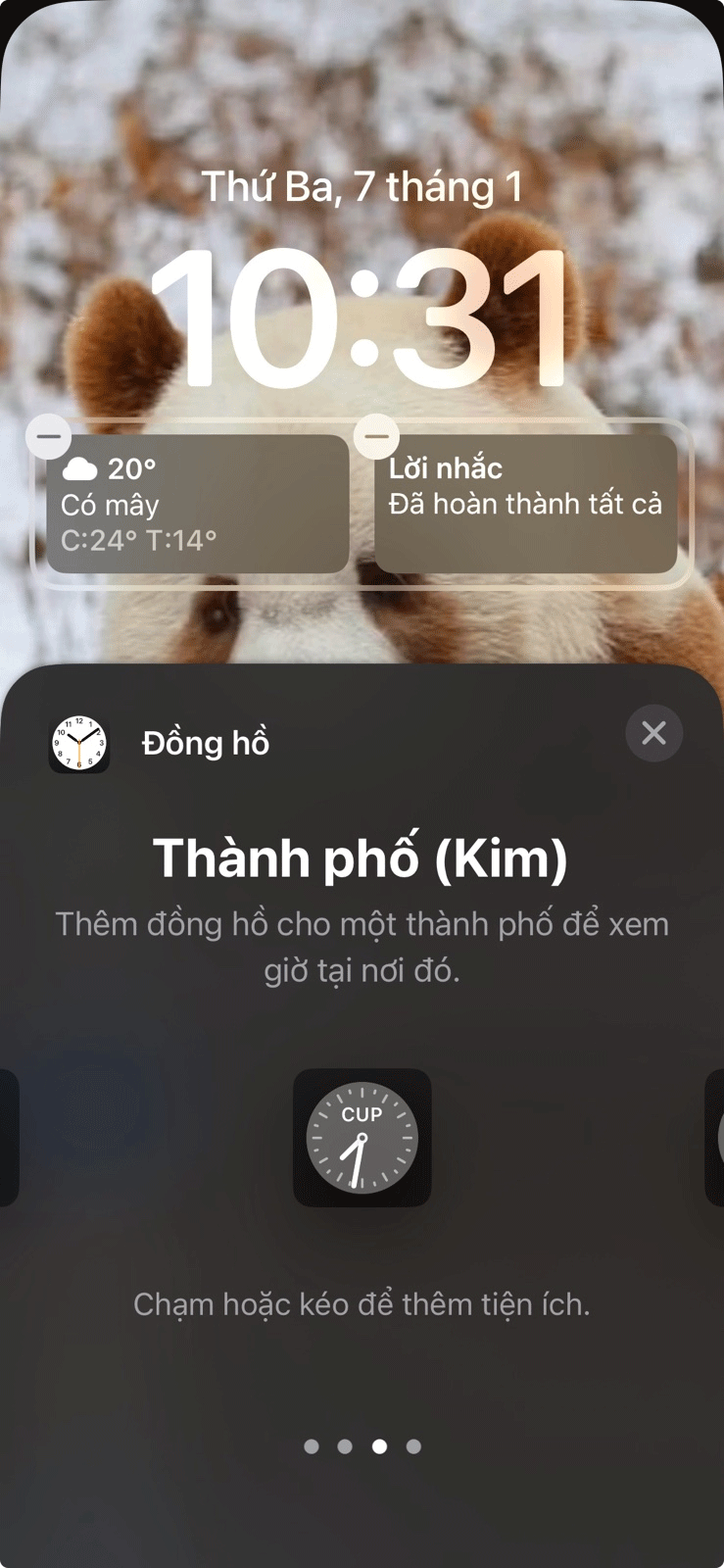
お気に入りのウィジェットをタップしてロック画面に追加し、追加したウィジェットをタップして時刻を表示する都市を選択します。
世界時計ウィジェットの場合は、各都市をタップして希望の都市に変更します。選択が完了したら、画面の右上隅にある「完了」をタップします。
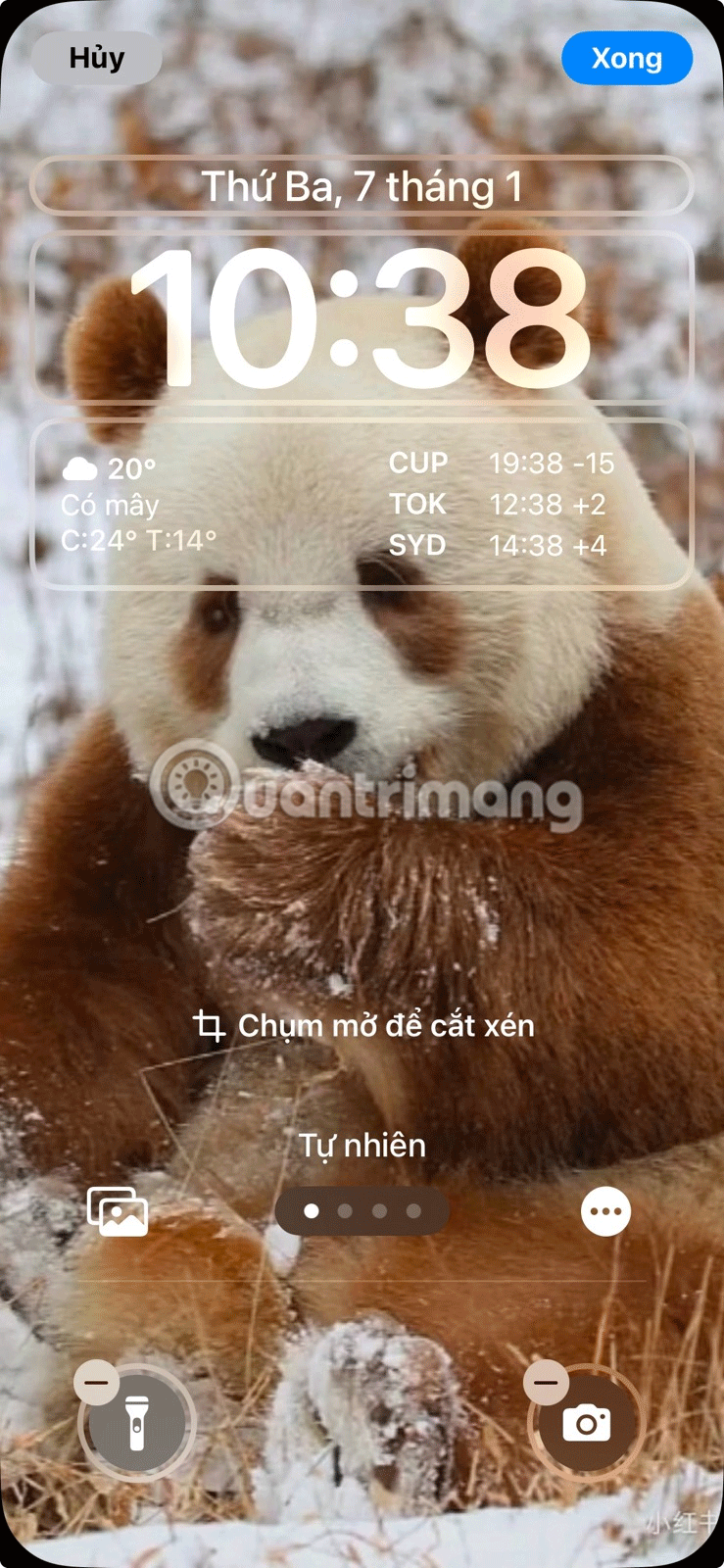
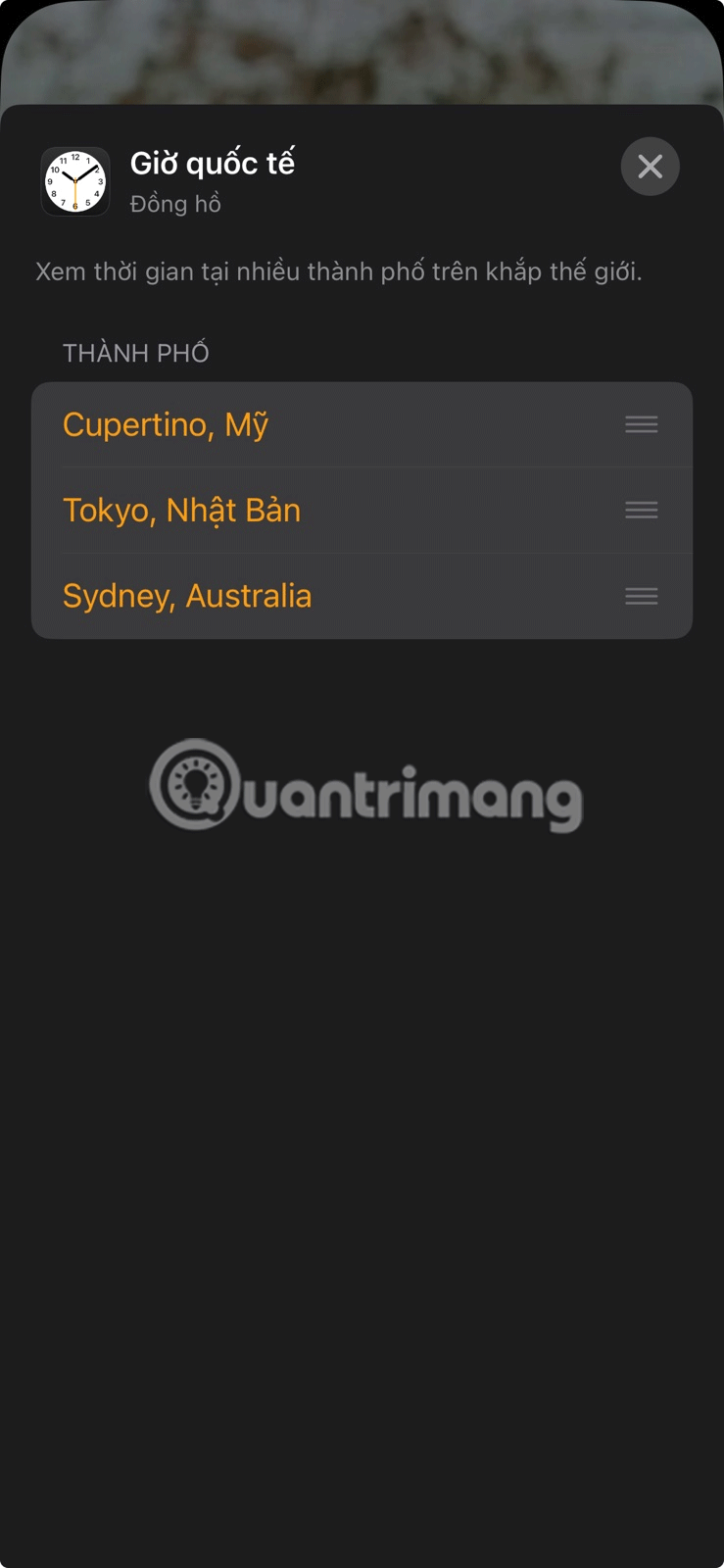
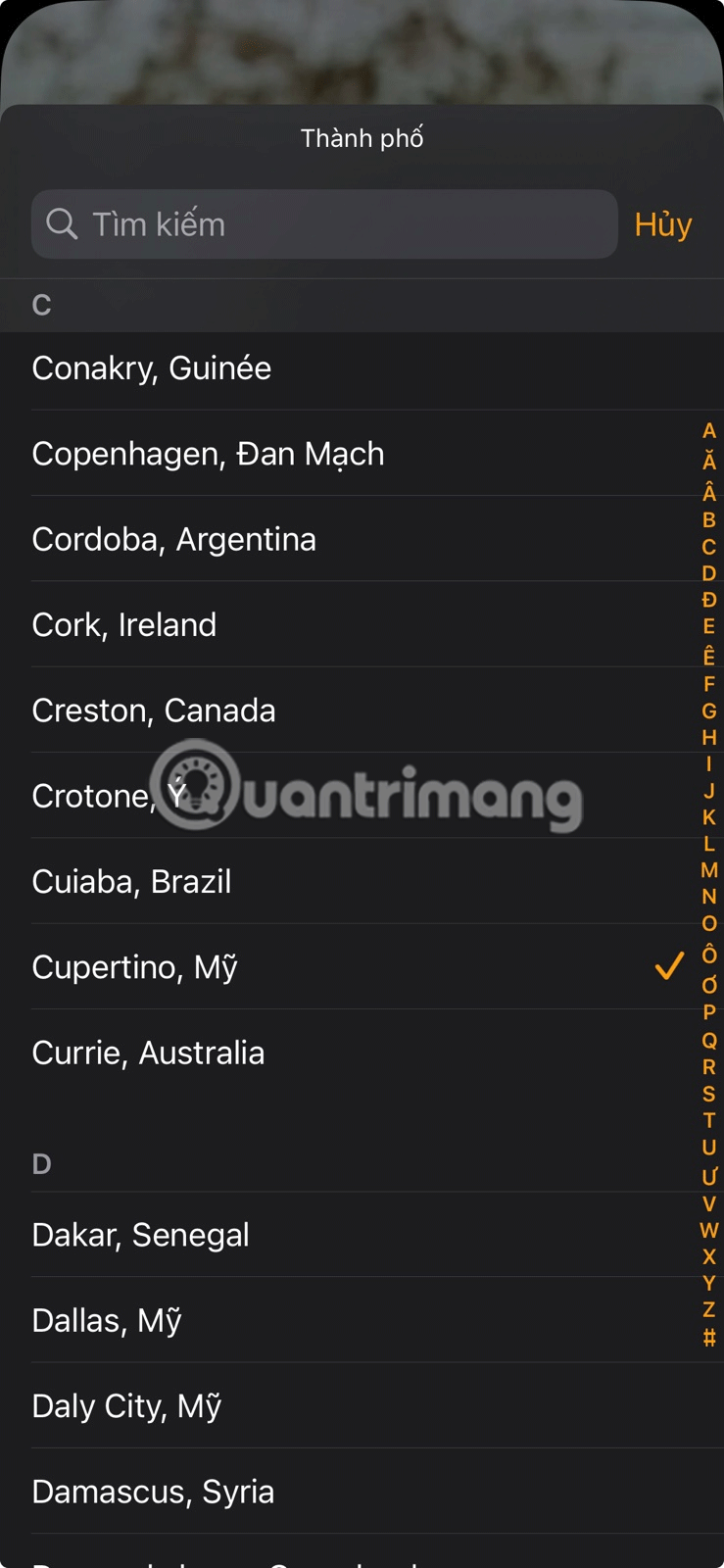
さまざまな都市の時間を頻繁に確認する必要がない場合は、時計アプリで十分です。ただし、世界中のさまざまな地域のタイムゾーンを頻繁に確認する必要がある場合は、ホーム画面またはロック画面に時計ウィジェットを追加することを検討してください。
高価なSamsung Galaxyを、市場に出回っている他のスマートフォンと全く同じ見た目にする必要はありません。少し手を加えるだけで、より個性的でスタイリッシュ、そして個性的なスマートフォンに仕上げることができます。
iOS に飽きて、最終的に Samsung の携帯電話に切り替えましたが、その決定に後悔はありません。
ブラウザ上のAppleアカウントのウェブインターフェースでは、個人情報の確認、設定の変更、サブスクリプションの管理などを行うことができます。しかし、さまざまな理由でサインインできない場合があります。
iPhone で DNS を変更するか、Android で DNS を変更すると、安定した接続を維持し、ネットワーク接続速度を向上させ、ブロックされた Web サイトにアクセスできるようになります。
「探す」機能が不正確になったり、信頼できなくなったりした場合は、いくつかの調整を加えることで、最も必要なときに精度を高めることができます。
携帯電話の最も性能の低いカメラがクリエイティブな写真撮影の秘密兵器になるとは、多くの人は予想していなかったでしょう。
近距離無線通信は、デバイス同士が通常数センチメートル以内の近距離にあるときにデータを交換できる無線技術です。
Appleは、低電力モードと連動して動作する「アダプティブパワー」を導入しました。どちらもiPhoneのバッテリー寿命を延ばしますが、その仕組みは全く異なります。
自動クリックアプリケーションを使用すると、ゲームをプレイしたり、デバイスで利用可能なアプリケーションやタスクを使用したりするときに、多くの操作を行う必要がなくなります。
ニーズに応じて、既存の Android デバイスで Pixel 専用の機能セットを実行できるようになる可能性があります。
修正には必ずしもお気に入りの写真やアプリを削除する必要はありません。One UI には、スペースを簡単に回復できるオプションがいくつか含まれています。
スマートフォンの充電ポートは、バッテリーを長持ちさせるためだけのものだと、多くの人が考えています。しかし、この小さなポートは、想像以上にパワフルです。
決して効果のない一般的なヒントにうんざりしているなら、写真撮影の方法を静かに変革してきたヒントをいくつか紹介します。
新しいスマートフォンを探しているなら、まず最初に見るのは当然スペックシートでしょう。そこには、性能、バッテリー駆動時間、ディスプレイの品質などに関するヒントが満載です。
他のソースからiPhoneにアプリケーションをインストールする場合は、そのアプリケーションが信頼できるものであることを手動で確認する必要があります。確認後、アプリケーションはiPhoneにインストールされ、使用できるようになります。












